Page 1

PL-DPF150 EGG
Cornice digitale
Manuale per l'utente
- 1 -
Page 2

1: Istruzioni per il funzionamento
Visione anteriore
1. Pannello LCD
2. Tasto down (giù)
3. Tasto up (su)
Visione posteriore
4. Tasto menu (menù)
5. Tasto reset (reset)
6. Porta USB
Per accendere la visualizzazione delle foto:
Premere e tenere premuto il tasto "menù" per circa 3 secondi per accendere il lettore.
Per spegnere la visualizzazione delle foto:
Premere il tasto "menù" e selezionate "Spegnimento" per spegnere il lettore e premere di nuovo ilo
tasto "menù".
2: Istruzioni relative alle modalità
Modalità di visualizzazione delle foto
- Dopo l'accensione il lettore accederà automaticamente alla modalità di visualizzazione delle foto .
Modalitàorologio
- In modalità foto, premere e tenere premuti i tasti "su o giù" per circa 3 secondi per visualizzare
l'orologio o premere il tasto "menù" e selezionare "Visualizza orologio".
- 2 -
Page 3
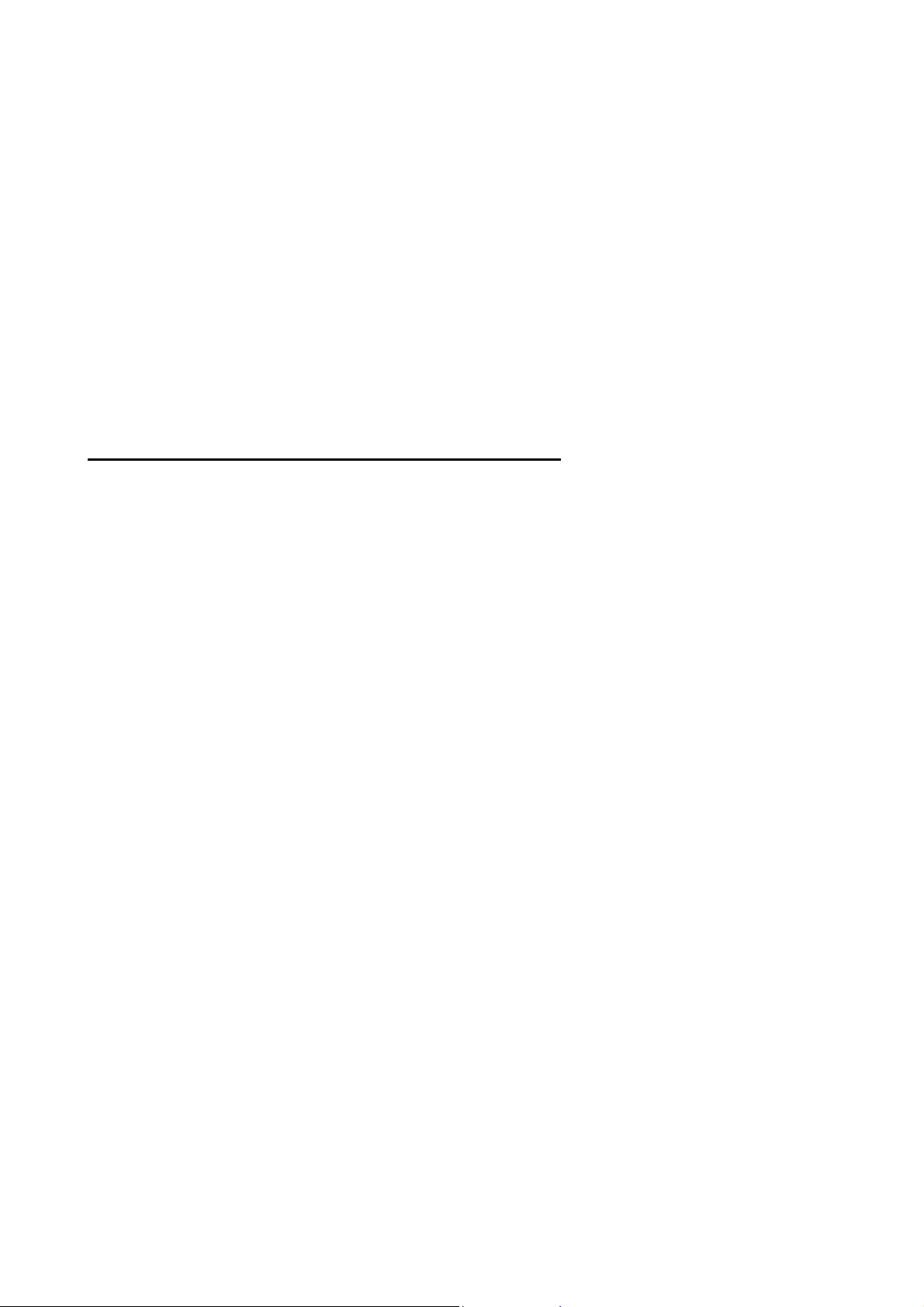
Menù & impostazioni
- In modalità di visualizzazione delle foto, premere il tasto "menù" per accedere al menù principale per
accedere alle impostazioni.
Modalità di collegamento USB
Spegnere il visualizzatore e collegare il cavo USB. Sono disponibili due scelte:
- Carica USB: Tiene il visualizzatore in stato di ricarica della batteria con il logo e le foto in
scorrimento.
- Aggiornamento USB: Permette al visualizzatore di foto di individuare la periferica e aggiornare le
foto nel lettore.
3: Diverse funzioni nel menù principale
Under “Photo view” mode, press the “Menu” button, you will see the following options:
1. Spegnimento:
Premere una volta il tasto “Menù” per spegnere il lettore.
2. Eliminare l'immagine:
Premere una volta “Menù” compare il sotto menù “Delete” (Elimina) perché possiate confermare
l'eliminazione. Se si desidera eliminare l'ultima foto visualizzata premere di nuovo "menù". Se non lo
fate il "menù" tornerà alla "Photo view mode “ (modalità di visualizzazione delle foto).
3. Modalità Display:
Auto: Visualizza automaticamente le foto in sequenza a intervalli di 10-20 secondi.
Manuale: Cambia manualmente le foto.
Premere il tasto "menù" per confermare la selezione e tornare al menù principale.
Impostazione orologio:
4.
In modalità orologio si impostano anno/mese/data/ora/minuti/secondi, il giorno della settimana cambia
automaticamente.
Prima premere i tasti "su o giù" per impostare l'anno. Premere "menù" vi sposta sull'impostazione del
mese, seguito dalla data, dalle ore, dai minuti e dai secondi. Premere "menù" per tornare al menù
principale.
5. Visualizzazione Orologio:
Visualizza l'orologio sullo schermo.
- 3 -
Page 4

6. Contrasto:
Questa impostazione vi permette di regolare il contrasto da 1-16. Selezionare il valore desiderato con
il tasto "su o giù".
7. Lingue:
Si possono selezionare la lingua inglese, francese o spagnola.
8. Esci:
Fa uscire dal menù principale riportando in modalità di visualizzazione delle foto.
4: Funzionamento Software
Installazione Software:
Il software si trova sul CD-ROM d'installazione in dotazione. Sono compatibili i seguenti sistemi operativi
Windows: Windows® 2000, XP o superiore.
1. Inserire il CD-ROM d'installazione nel drive del CD-ROM del PC.
2. Fare Clic su “Start” (Avvia) e selezionare “Run” (Esegui…). Si aprirà una finestra di dialogo.
3. Fare clic su “Browse…” (Sfoglia…). Selezionare il drive del CD-ROM e aprire la cartella DPF1.5".
Selezionare Photo Viewer v 2.25 Setup.exe. Inizierà l'installazione.
Usare il software del PC per scaricare le foto nel lettore:
1) Spegnere il lettore. Successivamente collegarlo al computer con il cavo USB in dotazione.
2) Selezionare il menù "USB Update (Aggiornamento USB)" premendo il tasto "menù".
3) Avviare il software di visualizzazione delle foto tramite l'icona sul desktop o il collegamento creato nel
menù di Windows “Avvio”. Comparirà la seguente schermata:
- 4 -
Page 5

4) Selezionare l'indice delle foto e il nome del file dai menù a sinistra in alto sullo schermo.
5) Fare clic sull'icona della "Arrow” (freccia) per spostare la foto nel menù di destra.
6) Dopo aver selezionato tutte le foto desiderate, fare clic su "Synchronize” (sincronizza) e tutti i file
selezionati saranno trasferiti nella cornice.
Nota: Si possono caricare fino a 72 immagini nel dispositivo di memoria.
Attenzione: Non disconnettere il cavo USB durante il download perché c'è il rischio di danneggiare il
lettore.
- 5 -
Page 6

5: Risoluzione dei problemi
Reimpostare il lettore:
In caso di malfunzionamento usare una graffetta e inserirla nel foro di reset per riavviare il
sistema del lettore.
Procedura di recupero del Firmware:
In caso di malfunzionamento della vostra Cornice Fotografica Digitale cercare di recuperare il firmware
del dispositivo seguendo la procedura che segue:
1. Collegare il visualizzatore di foto al computer, premere
, comparirà quanto segue:
- 6 -
Page 7

2. Scegliere BIOS Update (Aggiorna BIOS),comparirà il menù che segue:
3. Scegliere Yes (Sì) comparirà:
- 7 -
Page 8

4. Il firmware originale si trova sul CD-Rom (cartella “Firmware”) in dotazione all'apparecchio.
Controllare che il file sia un file di tipo BIN. Le informazioni che seguono vi servono di riferimento.
5. Scegliere il file, premere apri, si accederà automaticamente allo stato di aggiornamento software. A
questo punto lo stato di aggiornamento comparirà in basso nella finestra.
- 8 -
Page 9

6. Al completamento dell'aggiornamento comparirà quanto segue:
7. Fare clic su OK. L'aggiornamento è finito; si può chiudere la finestra e rimuovere il visualizzatore di
foto. Dopo diversi minuti il visualizzatore di foto si aprirà automaticamente.
Note:
1. Assicurarsi che il cavo USB sia collegato correttamente durante l'aggiornamento o l'elemento verrà
distrutto.
2. Alla fine della procedura scollegare il cavo USB seguendo le precedenti istruzioni.
3. Assicurarsi che la batteria ricaricabile sia completamente carica. Se l'apparecchio si spegne perché
le batterie si stanno scaricando si danneggerà il visualizzatore di foto. Prima degli aggiornamenti la
batteria va sempre ricaricata completamente.
4. Al completamento della procedura le foto scaricate possono essere non molto chiare. In questo caso
vanno cancellate e ricaricate.
6: Dati tecnici
Display LCD: a colori 1.5"
Risoluzione: 128 x 128 pixel
Immagini memorizzabili : Fino a 72 immagini
Memoria dell'apparecchio : 8 MB
Batteria: Al litio- 3.7V DC, ricaricabile
Formati immagine compatibili: BMP, JPEG, GIF, PNG
Requisiti necessari al sistema operativo: Windows® Me/2000/XP/Vista™
- 9 -
Page 10

IMPORTANTI ISTRUZIONI SULL'ELIMINAZIONE
Come distributori responsabili ci preoccupiamo per l'ambiente.
Di conseguenza vi preghiamo di seguire le procedure corrette per l'eliminazione
del prodotto, delle batterie e del materiale d'imballaggio. Questo aiuterà alla
conservazione delle risorse naturali e ad assicurare che il prodotto sia riciclato in
modo da proteggere salute e ambiente.
Occorre eliminare questo prodotto e il suo imballaggio rispettando la normativa e le
leggi locali. Dal momento che contiene componenti elettronici e a volte batterie,
questo prodotto e i suoi accessori vanno eliminati separatamente dai rifiuti
domestici alla fine del loro ciclo vitale..
Contattare le autorità locali per ottenere le informazioni su eliminazione riciclaggio.
Il prodotto, e in caso sia fattibile, le batterie vanno portate in un punto di raccolta
locale per il riciclaggio.
Alcuni punti di raccolta accettano prodotti senza alcun pagamento.
La batteria usata in questo prodotto è al litio 3.7V. Questa batteria si trova
internamente ed è facilmente accessibile. Togliere la vite che si trova sotto il
visualizzatore di foto e rimuovere la batteria staccandola dalla connessione.
Questa batteria va eliminata nel punto di raccolta di zona.
HOTLINE IN ITALIA
DARTY : Per qualsiasi informazione non esitare a chiamarci al n. 199.777.779.
Ti rispondiamo 7 giorni su 7, dal lun al sab. dalle ore 8 alle 20 e la domenica dalle ore 9 alle ore 17.
:
Kesa U.K HU1 3AU 14 / 03 / 2008
- 10 -
